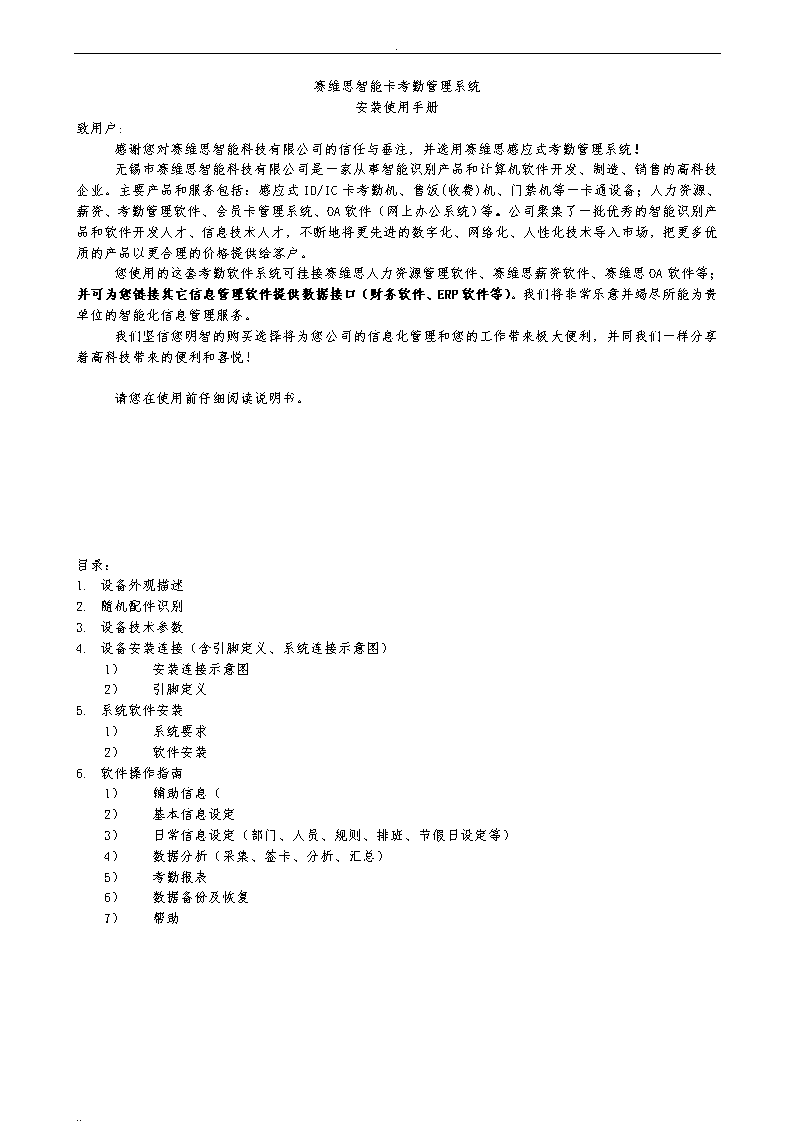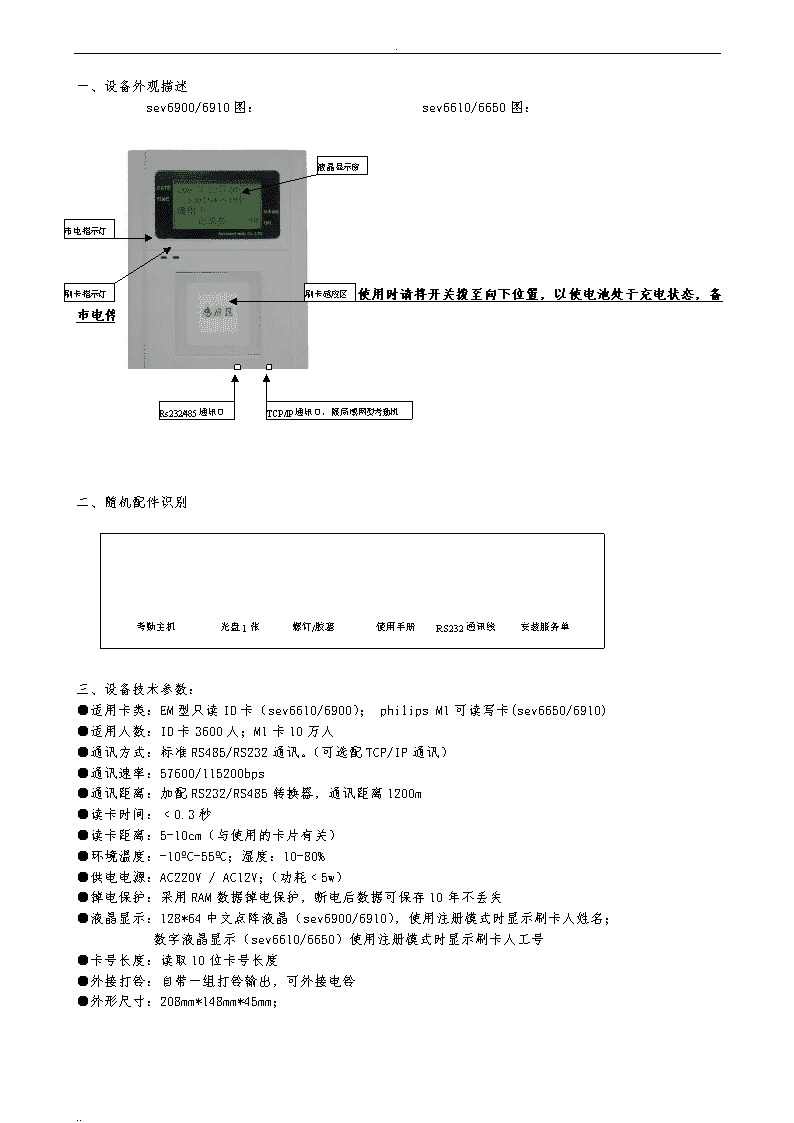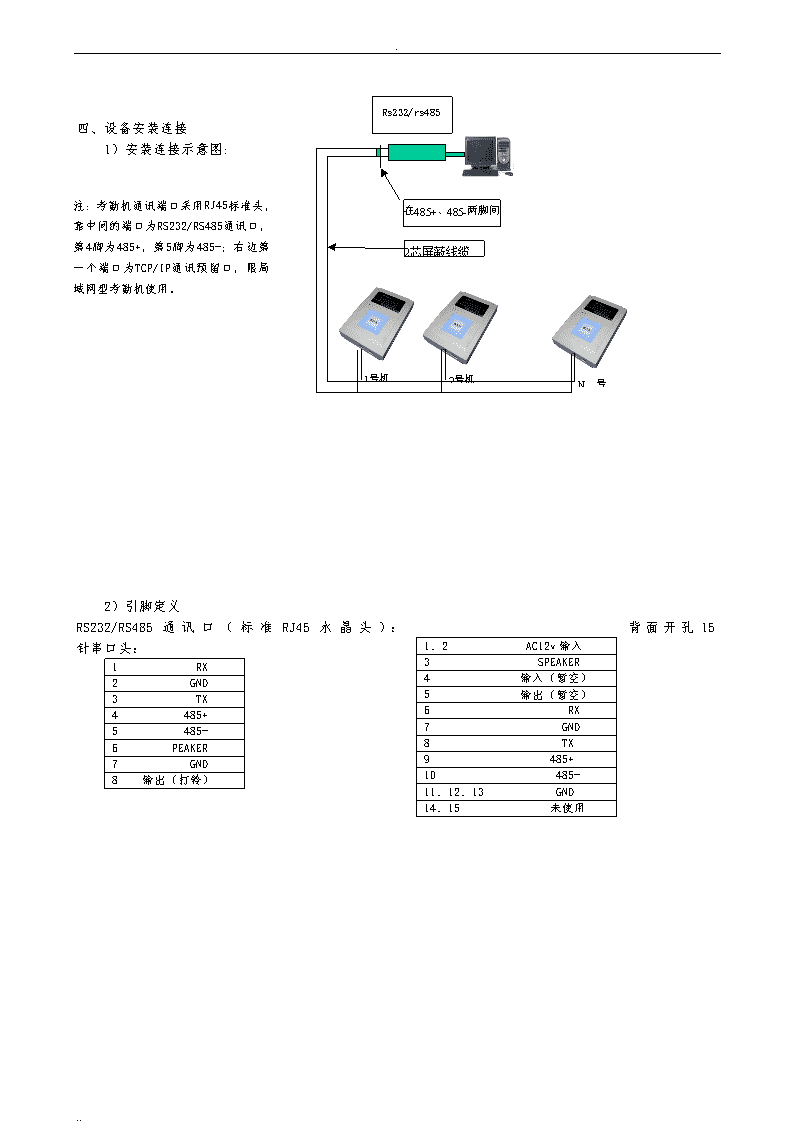- 751.00 KB
- 2022-05-17 13:36:56 发布
- 1、本文档共5页,可阅读全部内容。
- 2、本文档内容版权归属内容提供方,所产生的收益全部归内容提供方所有。如果您对本文有版权争议,可选择认领,认领后既往收益都归您。
- 3、本文档由用户上传,本站不保证质量和数量令人满意,可能有诸多瑕疵,付费之前,请仔细先通过免费阅读内容等途径辨别内容交易风险。如存在严重挂羊头卖狗肉之情形,可联系本站下载客服投诉处理。
- 文档侵权举报电话:19940600175。
.赛维思智能卡考勤管理系统安装使用手册致用户:感谢您对赛维思智能科技有限公司的信任与垂注,并选用赛维思感应式考勤管理系统!无锡市赛维思智能科技有限公司是一家从事智能识别产品和计算机软件开发、制造、销售的高科技企业。主要产品和服务包括:感应式ID/IC卡考勤机、售饭(收费)机、门禁机等一卡通设备;人力资源、薪资、考勤管理软件、会员卡管理系统、OA软件(网上办公系统)等。公司聚集了一批优秀的智能识别产品和软件开发人才、信息技术人才,不断地将更先进的数字化、网络化、人性化技术导入市场,把更多优质的产品以更合理的价格提供给客户。您使用的这套考勤软件系统可挂接赛维思人力资源管理软件、赛维思薪资软件、赛维思OA软件等;并可为您链接其它信息管理软件提供数据接口(财务软件、ERP软件等)。我们将非常乐意并竭尽所能为贵单位的智能化信息管理服务。我们坚信您明智的购买选择将为您公司的信息化管理和您的工作带来极大便利,并同我们一样分享着高科技带来的便利和喜悦!请您在使用前仔细阅读说明书。目录:1.设备外观描述2.随机配件识别3.设备技术参数4.设备安装连接(含引脚定义、系统连接示意图)1)安装连接示意图2)引脚定义5.系统软件安装1)系统要求2)软件安装6.软件操作指南1)辅助信息(2)基本信息设定3)日常信息设定(部门、人员、规则、排班、节假日设定等)4)数据分析(采集、签卡、分析、汇总)5)考勤报表6)数据备份及恢复7)帮助..
.一、设备外观描述sev6900/6910图:sev6610/6650图:Rs232/485通讯口TCP/IP通讯口,限局域网型考勤机液晶显示窗刷卡感应区刷卡指示灯市电指示灯注:背面开孔处左边开关为后备电池开关,使用时请将开关拨至向下位置,以使电池处于充电状态,备市电停电时使用。二、随机配件识别螺钉/胶塞光盘1张考勤主机安装服务单RS232通讯线使用手册三、设备技术参数:●适用卡类:EM型只读ID卡(sev6610/6900);philipsM1可读写卡(sev6650/6910)●适用人数:ID卡3600人;M1卡10万人●通讯方式:标准RS485/RS232通讯。(可选配TCP/IP通讯)●通讯速率:57600/115200bps●通讯距离:加配RS232/RS485转换器,通讯距离1200m●读卡时间:﹤0.3秒●读卡距离:5-10cm(与使用的卡片有关)●环境温度:-10ºC-55ºC;湿度:10-80%●供电电源:AC220V/AC12V;(功耗﹤5w)●掉电保护:采用RAM数据掉电保护,断电后数据可保存10年不丢失●液晶显示:128*64中文点阵液晶(sev6900/6910),使用注册模式时显示刷卡人姓名;数字液晶显示(sev6610/6650)使用注册模式时显示刷卡人工号●卡号长度:读取10位卡号长度●外接打铃:自带一组打铃输出,可外接电铃●外形尺寸:208mm*148mm*45mm;..
.Rs232/rs485转换器在485+、485-两脚间跨接120欧姆电阻2芯屏蔽线缆1号机N号机2号机四、设备安装连接1)安装连接示意图:注:考勤机通讯端口采用RJ45标准头,靠中间的端口为RS232/RS485通讯口,第4脚为485+,第5脚为485-;右边第一个端口为TCP/IP通讯预留口,限局域网型考勤机使用。2)引脚定义RS232/RS485通讯口(标准RJ45水晶头):背面开孔15针串口头:1RX2GND3TX4485+5485-6PEAKER7GND8输出(打铃)1、2AC12v输入3SPEAKER4输入(暂空)5输出(暂空)6RX7GND8TX9485+10485-11、12、13GND14、15未使用..
.考勤软件使用说明初次使用考勤软件,用户名和密码均为:Admin五、系统软件安装准备工作:1.安装SQLSERVER2000数据库。(详情见软件安装说明)注:安装过程中请选择混合模式。2.安装数据库:软件安装完成后,在安装根目录下找到“NETINST.EXE”文件,双击运行该程序,显示如图1-1图1-13.在服务器名称文本框中输入SQLSERVER的服务器名。如图1-2图1-2选择相应的SQLSERVER登陆模式。然后点击“测试连接”,弹出提示再点击“附加数据库”按钮,提示后即完成数据库的安装。注:分离数据库:点击“分离数据库”按钮可将添加到SQLSERVER中的考勤软件数据分离出来。六、软件使用手册(一)辅助信息用户基础信息:步骤:1.点击“修改”按钮2.输入公司的“单位名称”及“单位地址”3.选择考勤的“开始时间”及“结束时间”..
.用户权限设定:步骤:1.默认的操作员是Admin,用户可以自行添加系统操作员,点击“增加操作员”,在弹出的窗口中输入新的用户名以及密码。点击“删除操作员”按钮可以删除现有的操作员。2.点击“编辑权限”,用户可以根据自己的需要编辑相应的权限,结束“保存权限”。修改用户密码:步骤:输入用户登录的老密码以及要更改的新密码(二)基本信息基础信息设定步骤:1.选择要添加信息的上级代码/名称,点击“添加”按钮,在下面的本级代码/名称文本框中输入所要添加的项目;2.点击“编辑”按钮修改现有的项目;3.点击“删除”按钮删除项目;..
.部门信息设定:步骤:1.点击“部门信息设定”按钮,弹出如图:2.点击“添加”按钮进行新部门的添加操作,结束“保存”。3.点击“编辑”按钮对原有的部门进行编辑,结束“保存”。4.点击“删除”按钮对已有部门进行删除操作。员工信息设定:点击“员工信息设定”按钮,弹出如图:1.“新建员工信息”——将员工的各项信息依次输入,红色项为必填。若员工有轮班,则在“轮班“前打勾,选择轮班类型,若员工是按工时考勤,则在选择工时类型,两者选一,结束按“确定”2.“编辑员工信息”——可以修改员工的基本信息3.“删除员工信息”——删除员工基本信息4.“查找”——输入相应的条件查询所需的员工5.“打印”——打印员工信息考勤终端设定:..
.点击“考勤终端设定”,弹出如图:1.点击“添加设备信息”,弹出如图:在“终端类型”下拉框中选择所要添的设备类型,左边选择终端编号(注:终端编号在开机启动时液晶屏上显示),输入机器需要放置的地点,根据安装要求在“通讯模式”下拉框中选择相应的通讯模式,再选择“本地端口”(即电脑的串口号),完成后“确定”保存。2.选择已有的设备名称,点击“编辑设备信息”,可对其进行编辑操作。3.选择已有的设备名称,点击“删除设备信息”完成删除终端设备的操作。4.终端设备状态考勤报表设定:用户可以根据需要设置报表的显示情况(三)日常管理考勤规则设定:步骤:1.在“基本规则设定”菜单中,可根据企业出勤规则设置“允许迟到分数”及”允许早退分数”等相关规则2.其他规则设定职工加班时间以加班条录入为基准——选择此项,用户必须在“日常管理”“设置员工加班”中添加员工加班信息。职工加班时间以实际加班时间为基准——选择此项,系统默认为下班后即开始算为加班时间排班..
.1.班次设置:“添加”―――在班次名称中输入所需设置班次名称,如中班夜班等,于上班范围中输入上班开始打卡时间,上班时间中输入正式上班时间,休息开始时间,休息结束时间、以及下班时间,设置下班打卡范围。例:上班时间07:00下班时间16:00范围06:00轮班中06:00点中以后的打卡数据记为本日上班时间,小于06:00的时间则不计为上班时间上班时间07:00计为上班开始时间下班时间16:00计为下班结束时间范围17:00若统计加班时间可适当延长时间,若超过范围在且考勤规则中设为员工加班情况以实际刷卡时间为基准的则不计为加班。若中间休息则可适当修改休息开始时间,休息结束时间。具体以实际软件功能为准,各用户考勤软件可能会在某些设置中不同。“编辑”——用户可以更改已经设置过的班次设定“删除”——可以删除设置的班次2.轮班类型设定:步骤:“添加”――本软件以轮班周期为基准计算方法,假设一个轮班周期为早早中中休息休息夜夜。该轮班情况则有四中轮班情况,分别为:早早中中休息休息夜夜中中休息休息夜夜早早休息休息夜夜早早中中夜夜早早中中休息休息则轮班周期为为8天并且设置开始日期。正常自然周同轮班周期为7日的轮班类型。如不执行节假日公休,则这个轮班不参加公休设置的的任何公休情况。设置完成后选择轮班开始时间。“编辑”——同上“删除”——同上3.轮班班次:..
.步骤:“轮班类型”――点击“编辑”,在右边的轮班班次列表“班次名称”中直接在下拉框中选择当日班次,输完一个轮班周期,然后“保存”4.工时班次设定:所谓工时班次即设定一个时间范围,在该段时间范围中任意两次打卡时间计算上下班时间,工时班次不统计迟到早退以及请假情况。其他同上设置员工请假出差休假:“新建员工资料”——设置员工请假的开始和结束日期,在“部门”和“员工”中选定要请假的员工(按蓝色小箭头至下方的列表框),选定员工请假的时间段,若是“时段”类型的,在下方选择员工请假的开始和结束时间。然后选择“请假理由”,用户还可以自行将理由添加至“备注”,然后点击“新建员工资料”保存。“删除”——删除员工请假情况..
.“批准”——如果在“设置考勤规则”“其他规则设定”点选了“请假加班无需审批”,则无需点此按钮“查找”——用户输入相应条件可以查询员工请假情况“打印”——用户可以将员工请假信息直接打印出来“导出”——用户可以将员工请假信息导成其他格式保存到磁盘设置员工调班“新建资料”——选择好调班日期,添加调班的员工(方法同上),根据员工情况选择“调班”“换班”“临时”,然后点击“新建资料”保存调班:即调换当日班次换班:即调换两工作日班次临时:员工临时上班,统计为正常考勤,则在此选择临时调换的时间,有效范围指的是上下班时间的刷卡范围其余各按钮功能同上设置员工加班(如果用户在“日常管理”“设置考勤规则”设置了“职工加班时间以加班条录入为基准,则员工加班必须在此添加加班条)“新建资料”——选择加班的开始日期,如果是连续多天加班均如此,则选择结束日期,添加员工,如果点选了“下班后加班”,则超过下班范围以后的时间段自动记为加班,若没选,在下面选择加班的开始时间和结束时间,选择加班类型,点击“新建资料”保存“批准”——如果在“设置考勤规则”“其他规则设定”点选了“请假加班无需审批”,则无需点此按钮其他各键功能同上公众节假日:(企业有节假日的必须要添加,否则当日无人考勤计为缺勤)..
.“添加”——根据企业自身情况,添加公众节假日的开始和结束时间,并输入假期名称及其类型,结束“保存”“编辑”——修改现有的公众节假日信息(五)数据分析原始资料浏览:“接受”——点击进去之后,在弹出的窗口中选择要接受考勤数据的“开始时间”和“结束时间”,选择好正确的串口和机器编号,点击“数据接受”开始接受考勤数据“导入”——导入考勤数据“浏览方式”——用户可以选择三种浏览考勤数据的方式1.考勤终端数据:显示员工编号,考勤时间,考勤终端号2.员工考勤数据:显示员工编号,员工姓名,部门名称,考勤日期,考勤时间,刷卡终端号3.月段考勤数据:显示月段总数据“查看”——选择好浏览方式,以及要查看的起始月日(左边选框),添加要查看的员工,然后点击“查看”浏览考勤数据*如果以第一种浏览方式查看,则可以在左下方的选框中选择查看“所有员工卡”或者“单个员工卡”“打印“——打印原始数据报表“导出“——将原始报表导成其他格式文件手工签卡登记:“新建资料“——选择“补卡日期”和“补卡时间”,添加员工至左边的列表框中,填写好相应的补卡理由,点击“新建资料”保存“删除资料“——选定右边里表中的员工补卡信息,点击“删除资料”删除补卡数据“查找“——查找左边补卡日期范围内的所有补卡纪录,并显示在右边的列表中“打印”——打印补卡纪录..
.日出勤数据分析:步骤:1.选择要分析的“开始日期”和“结束日期”2.选择“部门”和“员工”,按蓝色小箭头将员工添加到右边的列表3.点击“统计”按钮,右下方数据开始读取,结束提示“统计完成”*如果所要分析的数据过大,可能统计时间会稍长,请耐心等待日出勤数据报表步骤:1.选择“开始时间”和“结束时间”2.选择“员工”及“部门”,点击蓝色小勾,在右边有四张报表,根据用户需要自行查看出勤率统计报表(统计当日的出勤情况):..
.“开始统计”——选择“统计日期”,按蓝色箭头将员工添加左边列表中,点击“开始统计”按钮,左下方开始读取进度,结束在右边列表中显示员工的当日考勤情况,右下方显示总的员工出勤情况“打印”——打印当日的考勤报表“导出”——将报表导出为“EXCEL”等其他格式文件。月考勤数据汇总:步骤:数据统计1.选择统计的月段“开始时间”和“结束时间”,选定“部门”“员工”,点击蓝色小勾开始统计该段时间的出勤数据,结束显示“段出勤数据汇总”和“段出勤数据明细”两张报表2.“保存数据”——保存该会计期间段数据,如当前期间“2003/12”。结束期间则可以开始下一个期间“2004/1”。3.“结束期间”——点击该按钮后,当前期间段数据将无法再进行统计。数据保存为历史数据,可在历史数据中查询。(注:请务必在完成本期间各项统计分析后“结束期间”,以便顺利进行下一会计期间的工作)..
.1.“查询”——选择“查询”条件,查询考勤数据资料。..
您可能关注的文档
- XC-MS-101-005考勤管理办法.doc
- 《考勤管理办法》表单(02-04).doc
- 学生考勤管理系统源代码.doc
- 考勤管理系统.doc
- 考勤管理及休假制度规定.pdf
- 项目部实名制考勤管理制度规定制度规定.doc
- A0考勤管理系统.pdf
- 基于ASP_NET和SQL2005的学生考勤管理系统.pdf
- 考勤管理制度-OxT.doc
- 考勤管理培训心得.doc
- 健康科技投资管理有限公司考勤管理制度.doc
- 关于打卡考勤管理与处罚规定.doc
- 考勤管理制度全.doc
- 考勤管理系统(补充1).docx
- 员工考勤管理制度.docx
- 公司员工考勤管理制度.doc
- 考勤管理标准 环保工程有限公司分公司项目部.doc
- 博物馆员工考勤管理制度.doc